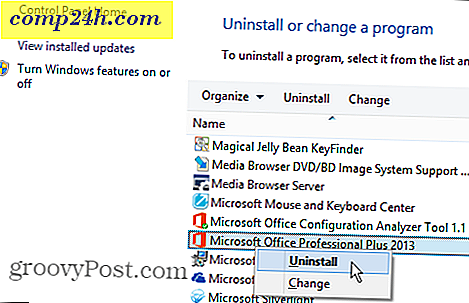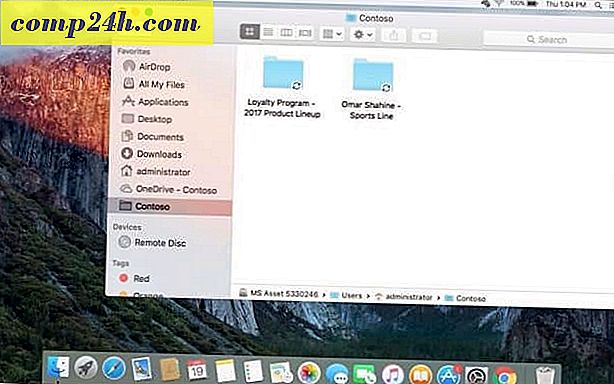Slik deaktiverer du berøringspanelet og berøringsskjermen på en Google Chromebook

Jeg ga foreldrene mine en Chromebook, fordi alt de trenger å gjøre er e-post, surfing og shopping på nettet. Jeg pleide å ha dem satt opp med en Windows-maskin for flere år siden, men det endte med at jeg måtte gjøre mer teknisk støtte enn jeg brydde meg om å gi. Så, da den første Chromebook kom ut, var det en enkel beslutning å bytte. I tillegg har Jack snakket om sin kjærlighet til Chromebooks i lang tid - noe som er en flott referanse for meg!
Et problem som oppsto, er imidlertid at musepekeren vil ende opp halvveis over skjermen, eller markøren vil forsvinne mens du skriver e-post.
Jeg så på som de skrev og la merke til at de hvilte hendene på berøringsplaten som forårsaket markøren å gå over alt. Siden de bruker en tilkoblet mus, gjorde jeg litt undersøkelse og fant ut hvordan du deaktiverer styreflaten.
Hvis du eier en Google Chromebook og har en lignende situasjon, kan du slå av berøringsplaten og bytte den tilbake senere hvis du trenger det.
Merk: Du må kjøre Chrome OS 48 eller høyere på enheten din for at dette skal fungere. Hvis du har en moderne Chromebook med en berøringsskjerm, kan du også deaktivere det også ved å bruke følgende trinn.
Deaktiver Chromebook Touchpad
- Åpne nettleseren og skriv inn den følgende banen i adressefeltet:
chrome: // flags / # aske debug-snarveier

- Finn Debugging Keyboard-snarveier (den skal være uthevet som standard) og klikk på Aktiver det. Logg deretter ut eller start Chromebooken på nytt.

- Når du logger inn igjen, trykker du på tastaturkombinasjonen, Søk + Skift + P for å bytte av pekefeltet. Eller, hvis du vil deaktivere berøringsskjermen, bruk tastaturkombinasjonen Søk + Skift + T.
Det er alt der er til det. Hvis du vil gjøre det samme på en Windows-laptop, kan du se vår artikkel om hvordan du deaktiverer berøringsplaten på bærbare datamaskiner. Eller kanskje du vil sjekke ut et tredjepartsverktøy som TouchFreeze.